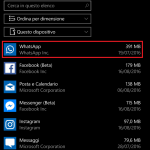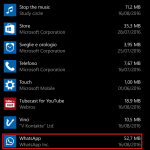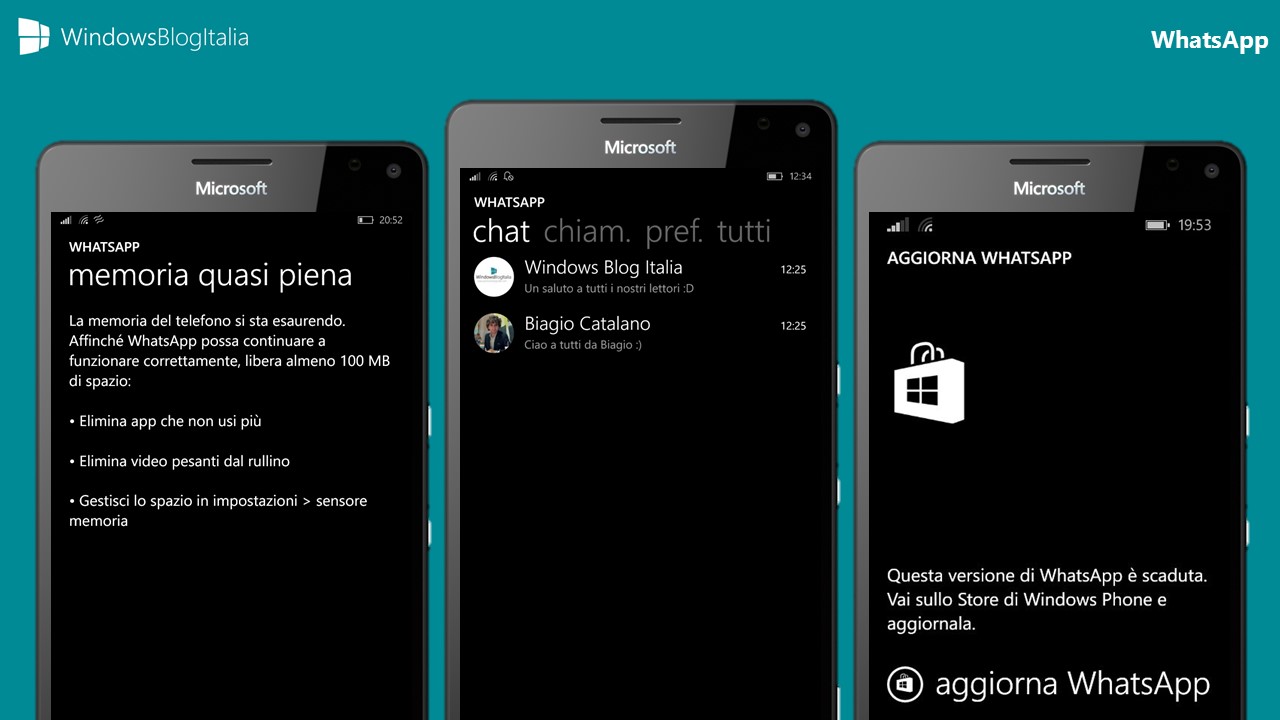
Tutti conosciamo WhatsApp, l’applicazione di messaggistica istantanea multipiattaforma per smartphone lanciata nel 2009. L’app è disponibile per gli smartphone Windows Phone e Windows Mobile, anche se non è perfetta, soprattutto perché manca ancora una versione appositamente sviluppata per Windows 10. Per questo e altri motivi, purtroppo, potreste imbattervi in qualche messaggio di errore – vediamo come risolvere i problemi più frequenti.
ERRORE MEMORIA QUASI PIENA
Se avete uno smartphone poco capiente o state per esaurire la memoria a disposizione, potreste visualizzare il seguente messaggio di errore:
La memoria del telefono si sta esaurendo. Affinché WhatsApp possa continuare a funzionare correttamente, libera almeno 100 MB di spazio:
– Elimina app che non usi più.
– Elimina video pesanti dal rullino.
– Gestisci lo spazio in Impostazioni > Sensore memoria.
Cliccando su OK potrete continuare ad accedere all’app. Per risolvere questo problema ci sono cinque soluzioni:
- Disinstallate le app che non utilizzate
Recatevi nella lista delle app, cliccate su quelle che non utilizzate e scegliete Rimuovi. Alla richiesta Vuoi rimuovere l’app? cliccate Sì. - Eliminate foto e video dallo smartphone
Foto e video potrebbero occupare diversi mega/giga. Collegate lo smartphone a un PC o tablet e copiate tutte le foto e i video. Al termine dell’operazione, rimuovetele dallo smartphone. - Eliminate i documenti e i download dallo smartphone
Se non vi servono più, è buona abitudine eliminare i documenti e i file scaricati dallo smartphone.
In Windows 10 Mobile, accedete all’app Esplora file e cancellate il contenuto delle cartelle Documenti e Download.
In Windows Phone, accedete all’app Gestione file e cancellate il contenuto delle cartelle Documents e Download. - Cancellate i messaggi vocali e i file (audio e documenti) di WhatsApp
I file audio e i documenti che arrivano in WhatsApp occupato spazio. È buona norma cancellarli.
In Windows 10 Mobile, accedete all’app Esplora file, recatevi in Immagini > WhatsApp e cancellate tutti i file che iniziano con AUD e DOC e il contenuto della cartella PTT.
In Windows Phone, accedete all’app Gestione file, recatevi in Pictures > WhatsApp e cancellate tutti i file che iniziano con AUD e DOC e il contenuto della cartella PTT. - Cancellate i file temporanei del sistema operativo
Il sistema operativo crea dei file temporanei che possono essere tranquillamente cancellati.
In Windows 10 Mobile, recatevi in Impostazioni > Sistema > Archiviazione > Questo dispositivo > File temporanei, scegliete File temporanei e Telemetria e cliccate Rimuovi file. Attendete il completamento dell’operazione.
In Windows Phone, recatevi in Impostazioni > Sensore memoria > Telefono > File temporanei e cliccate Elimina. Attendete il completamento dell’operazione.
ERRORE AGGIORNA WHATSAPP
Potreste visualizzare il seguente messaggio:
Questa versione di WhatsApp è scaduta. Vai sullo Store di Windows Phone e aggiornala.
Per risolvere questo problema ci sono tre soluzioni:
- Aggiornare l’app
Basta aggiornare l’app per risolvere il problema.
In Windows 10 Mobile, avviate lo Store, cliccate sul menu hamburger, recatevi in Download e aggiornamenti, cliccate su Controlla aggiornamenti e avviate l’aggiornamento dell’app.
In Windows Phone, avviate lo Store, cliccate sui tre puntini, cliccate Impostazioni > Cerca aggiornamenti. Cliccate su OK all’avviso di ricerca. Tornate indietro all’home dello Store. Cliccate sui tre puntini, quindi Download. Attendete l’aggiornamento dell’app. - Verificare che data e ora siano corretti
Se data e ora non sono corretti, potreste visualizzare il messaggio di errore.
In Windows 10 Mobile, recatevi in Impostazioni > Data/ora e lingua > Data e ora e attivate l’opzione Imposta data e ora automaticamente.
In Windows Phone, recatevi in Impostazioni > Data e ora e attivate l’opzione Imposta data e ora automaticamente. - Disinstallare e installare nuovamente l’app
Se l’app risulta aggiornata all’ultima versione e data e ora sono corrette ma continuate a visualizzare il messaggio di errore, l’unica soluzione è quella di disinstallare e reinstallare l’app. In fase di installazione, l’app chiederà di ripristinare le chat all’ultimo backup effettuato automaticamente.
ERRORE RIPARA CRONOLOGIA MESSAGGI
Se visualizzate il messaggio Riparazione messaggi fallita. Prova a reinstallare e ripristinare da backup la soluzione è la seguente:
- Disinstallare e installare nuovamente l’app
Se l’app risulta aggiornata all’ultima versione e data e ora sono corrette ma continuate a visualizzare il messaggio di errore, l’unica soluzione è quella di disinstallare e reinstallare l’app. In fase di installazione, l’app chiederà di ripristinare le chat all’ultimo backup effettuato automaticamente.
PROBLEMA CON LA RICEZIONE DELLE NOTIFICHE
Se utilizzando l’app vi siete accorti che le notifiche non arrivano, sappiate che ci sono quattro soluzioni:
- Controllate la connessione alla rete Wi-Fi e/o cellulare
Assicuratevi che la connessione alla rete Wi-Fi e/o cellullare funzioni.
In Windows 10 Mobile, recatevi in Impostazioni > Rete e wireless > Wi-Fi e collegatevi a una rete senza fili. In Impostazioni > Rete e wireless > Rete cellulare e SIM attivate la voce Connessione dati.
In Windows Phone, recatevi in Impostazioni > Wi-Fi e collegatevi a una rete senza fili. In Impostazioni > Rete cellulare e SIM attivate la voce Rete dati. - Controllate che l’app funzioni in background
Se avete disattivato l’app tra quelle autorizzate a funzionare in backuground, non potete ricevere le notifiche.
In Windows 10 Mobile, recatevi in Impostazioni > Privacy > App in background e attivate WhatsApp.
In Windows Phone, recatevi in Impostazioni > Risparmia batteria, Uso, cliccate WhatsApp e attivate l’opzione Consenti l’esecuzione dell’app in background. - Disattivate Risparmia batteria
Se avete attivato Risparmia batteria, l’app potrebbe non funzionare correttamente.
In Windows 10 Mobile, recatevi in Impostazioni > Sistema > Batteria, cliccate Uso della batteria in base all’app, cliccate WhatsApp quindi Sempre consentito in background.
In Windows Phone, recatevi in Impostazioni > Risparmia batteria, Uso, cliccate WhatsApp e mettete la spunta a Consenti l’esecuzione di quest’app in background anche quando è attivo Risparmia batteria. - Riavviate lo smartphone
Spegnete e riaccendete lo smartphone. Questa operazione potrebbe risolvere il problema.
PROBLEMA SPAZIO OCCUPATO
L’app di WhatsApp per Windows Phone e Windows 10 Mobile (ma anche quella di iOS) ha il difetto di aumentare di dimensione a causa di una cattiva gestione dei file temporanei.
In Windows 10 Mobile
- Recatevi in Impostazioni > Sistema > Archiviazione > Questo dispositivo > App e giochi.
- Individuate WhatsApp e verificate la dimensione.
In Windows Phone
- Recatevi in Impostazioni > Sensore memoria > Telefono > App e giochi.
- Individuate WhatsApp e verificate la dimensione.
L’app è arrivata ad occupare 391 MB! Disinstallandola, reinstallandola e ripristinando le stesse chat l’app occupa solamente 52,7 MB.
Per risolvere il problema:
- Avviate WhatsApp.
- Cliccate sui tre puntini (…) > impostazioni > chat e chiamate.
- Cliccate su backup e attendete che l’app esegua una copia di chat e chiamate.
- Disinstallate l’app.
- Reinstallate l’app – vi ricordiamo che WhatsApp Beta è disponibile per tutti gli utenti Windows Phone e Windows Mobile.
- Avviate WhatsApp.
- Cliccate su Accetta e continua, digitate il numero di telefono e cliccate Continua.
- Alla richiesta Trova backup dei messaggi cliccate Ripristina.
- Attendete il ripristino del backup e cliccate Continua.
- Digitate il nome da visualizzare in WhatsApp e cliccate Continua.
- All’avvio visualizzerete il messaggio Tutti i contatti della tua rubrica che utilizzano WhatsApp sono stati aggiunti ai Preferiti – cliccate OK.
Vi siete mai imbattuti in uno di questi errori, oppure ne avete riscontrati degli altri? Fatecelo sapere nei commenti.
Articolo di Windows Blog Italia